想像一下:將您喜愛的網站無縫集成為您的 Mac 桌面桌布。想像一下,始終可見的 Google 日曆、巨大的數位時鐘或帶有舒緩動畫的即時天氣資訊。這個夢想透過免費開源應用程式 Plash 成為現實。讓我們深入研究 Plash 的功能以及如何設定它。
將網站轉換為您的桌面桌布
Plash 允許使用者將任何網頁設定為 Mac 桌布。可能性是無限的——無論是像 Google 日曆這樣的實用程式、即時股市行情還是時事新聞網站。但還有更多; Plash 不僅僅是視覺化,還可以直接與這些網路元素互動。
啟動瀏覽模式,您可以捲動、點擊鏈接,甚至直接從桌面背景登入帳戶。這類似於將即時、最新的瀏覽器設定為壁紙。
客製化是 Plash 的標誌,它允許您根據自己的喜好自訂桌面體驗。您可以執行以下操作:
- 更改配色方案以獲得更暗的氛圍。
- 修改不透明度級別,以便您可以看到原始壁紙。
- 插入自訂 CSS 或 JavaScript 來調整網頁設計或消除乾擾元素。
例如,如果網站上有煩人的廣告或過於明亮的元素,您可以透過幾行程式碼輕鬆隱藏或更改它。
為什麼要把自己限制在單一壁紙上?使用 Plash,您可以自由地展示多個網站,並透過選單列圖示輕鬆地在它們之間切換。此外,該應用程式可讓您配置鍵盤快捷鍵以進行快速轉換和刷新頁面等操作。
使用 Plash 將網站設定為壁紙
- 從 Mac App Store 免費下載Plash 。對於 macOS 13 或更早版本,請選擇GitHub上的相容版本。
- 啟動 Plash 並點擊其功能表列圖示。
- 選擇新增網站並貼上所需的 URL。
- 為其命名並點擊“新增”。
就這樣!所選網站現在將作為您的桌布。請隨意在桌面上檢查它並重複此過程以添加更多站點,這些站點將方便地保存在應用程式中以供將來訪問。
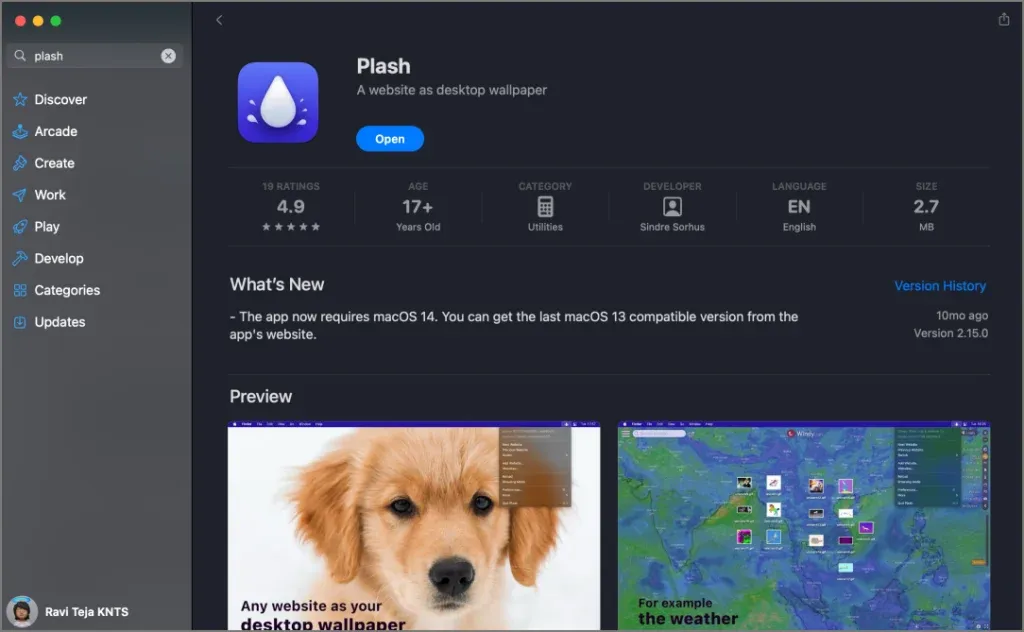
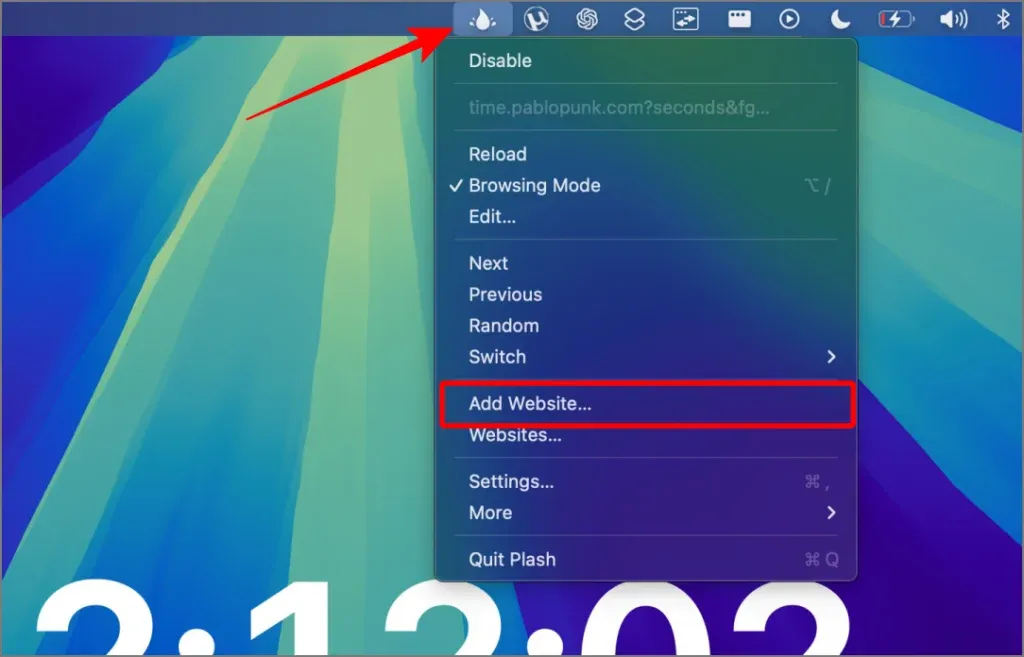
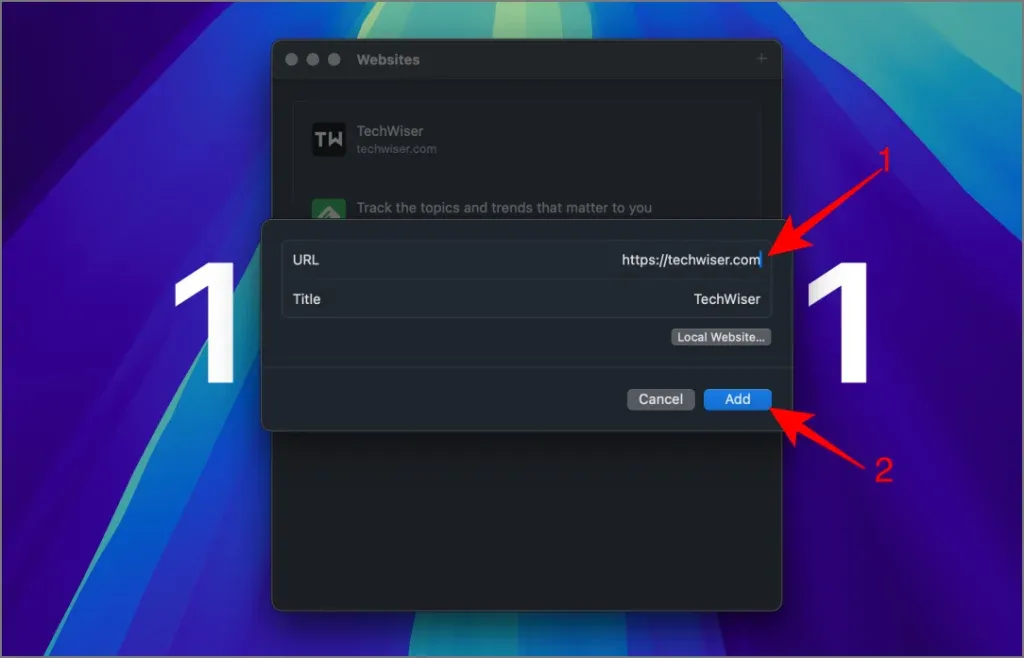
調整網站的外觀:
- 點擊Plash 選單列圖示並選擇網站。
- 選擇您想要自訂的網站。
- 點擊網站名稱旁邊的應用程式圖示以取得自訂選項。
- 在這裡,您可以變更不透明度等級、反轉顏色或註入自訂 CSS/JavaScript 以實現個人化觸控。
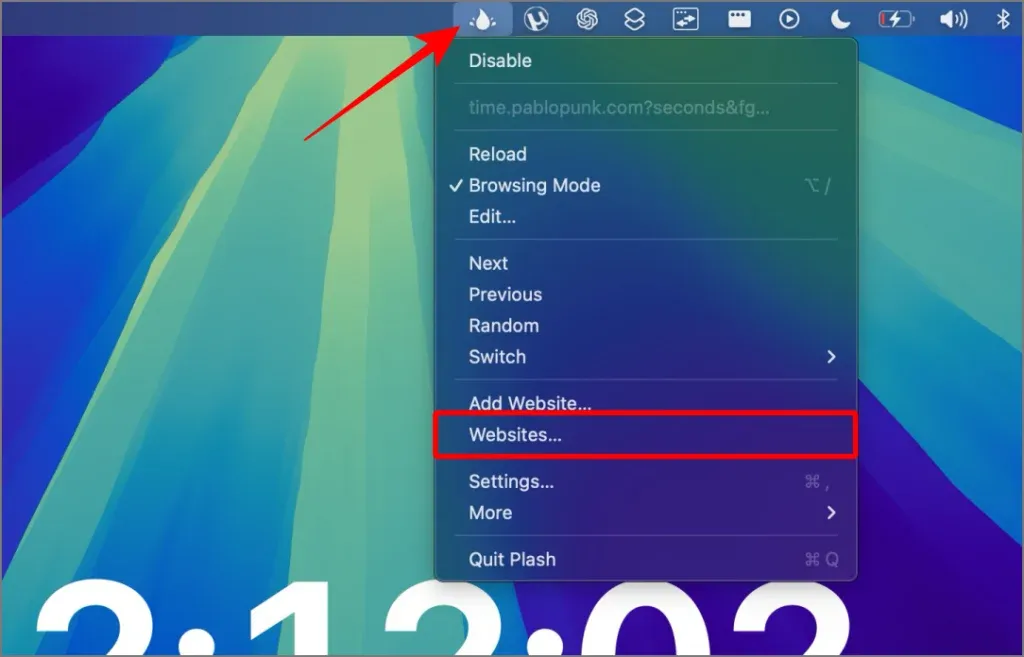
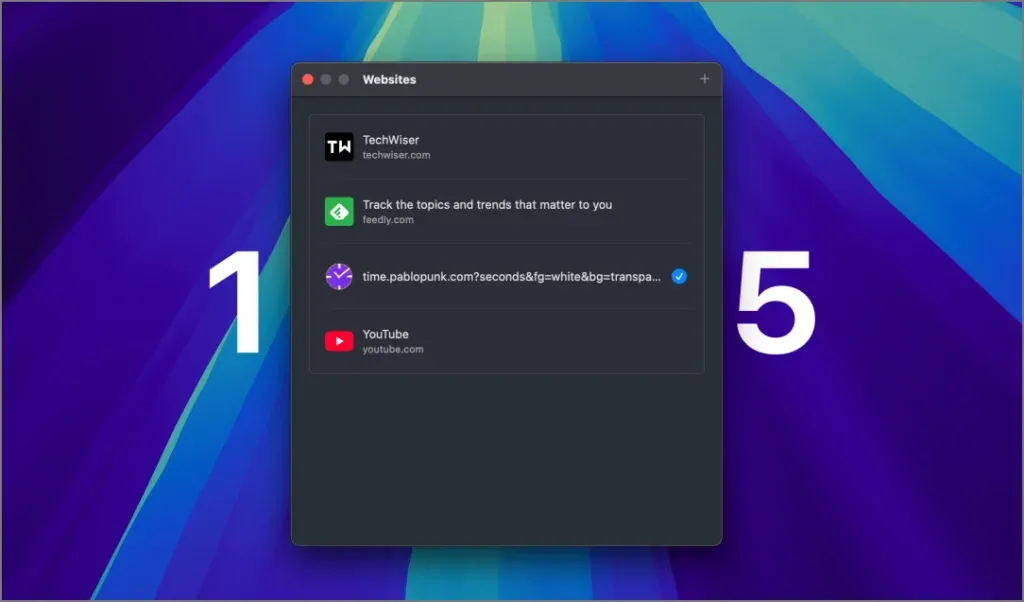
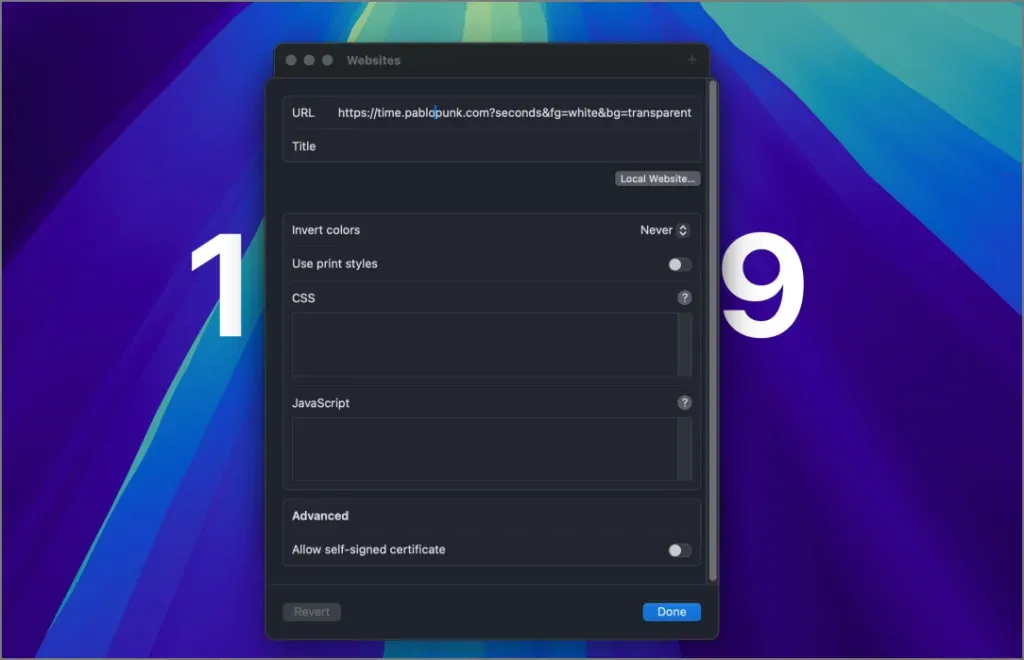
就是這樣!透過這些簡單的步驟,您不僅可以更改用作壁紙的網站,還可以完全自訂其外觀和感覺。
您可以從同一選單啟用瀏覽模式以與網站互動。此外,深入了解設定以調整鍵盤快速鍵、刷新間隔和其他首選項。
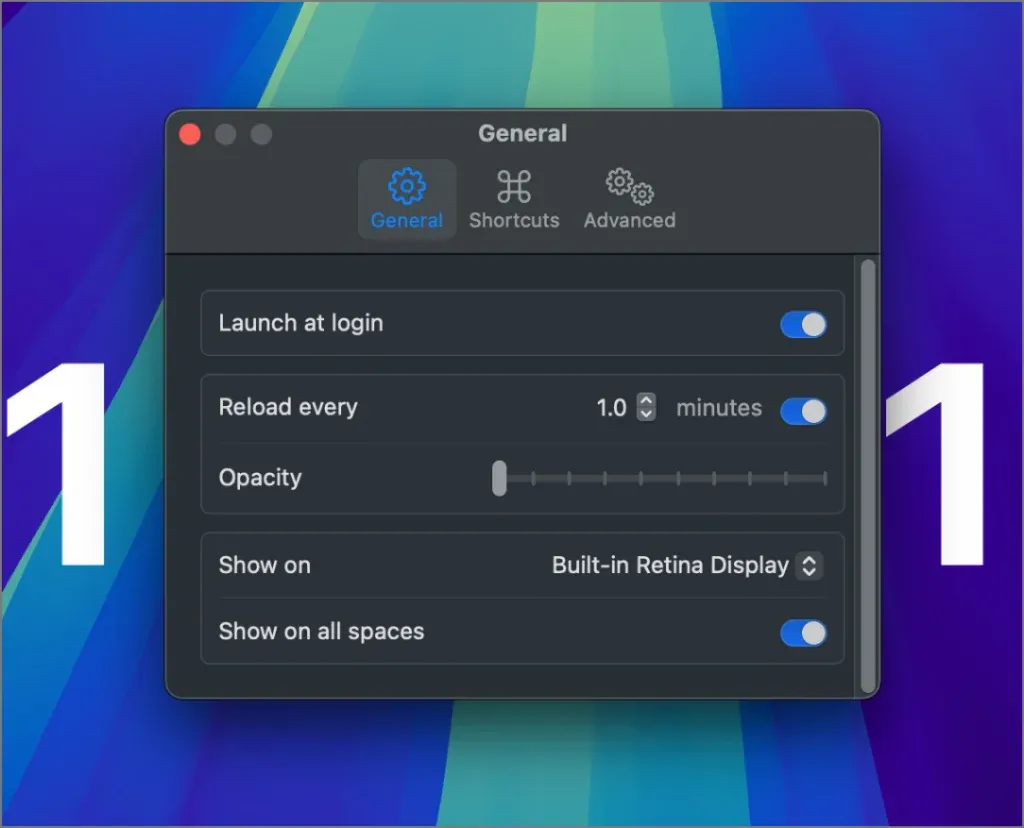
- 可提高您工作效率的熱門免費 macOS 應用
- 您在 Mac 上錯過的基本 Windows 功能:看看這 8 個應用程式
- Mac 上 7 個保持注意力的優秀焦點應用程序
額外的靈感
想知道您還可以使用 Plash 完成什麼任務嗎?以下是一些引人入勝的想法:
- 顯示即時 Twitter 來源,隨時了解熱門討論。
- 利用即時儀表板來專注於您的任務或專案。
- 打開筆記應用程式作為壁紙,以便即時記筆記。
但是,請記住,雖然 Plash 將網頁設定為壁紙,但它無法播放音訊。例如,如果您選擇使用 YouTube 作為桌面背景,則影片將可見,但不會傳輸聲音。此外,Plash 可以在啟動時自動啟動,在初始設定後提供流暢的背景操作。
使用 Plash 將您的桌面變成一個充滿活力的環境,讓您的桌布不僅僅是美觀。
發佈留言